【更新】【FX】「松井証券FXアプリ」を2024年10月に大幅リニューアル
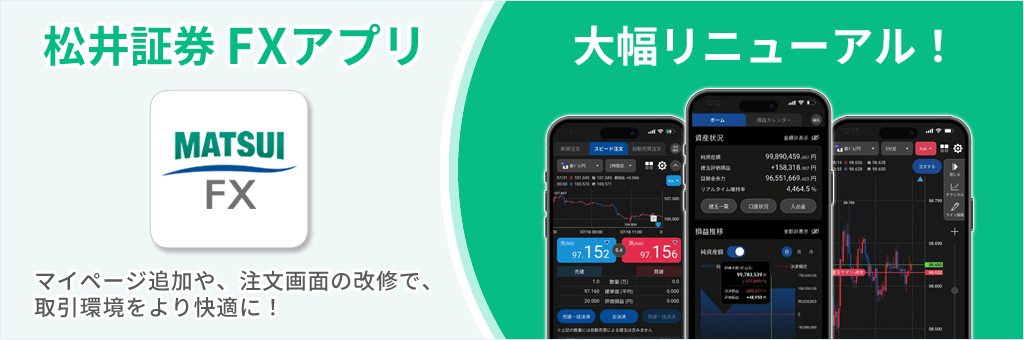
- 10月19日(土)のメンテナンス終了後に、アプリの強制アップデートが実施されます。
メンテナンス以降は、アップデート以前のアプリを使用できなくなりますのでご注意ください。
また、リニューアルにともない、次の設定は引き継がれません。バージョンアップ後に改めて設定してください。
- 注文設定
- チャート設定
- 通貨ペア表示設定
- 起動画面設定
- 自動更新間隔設定
- パスワード保存設定(※)
- ご利用の端末で画面ロック機能を利用している場合に限り、引き継がれます。
松井証券は2024年10月19日(予定)に、「松井証券 FXアプリ」の大幅リニューアルを実施いたします。
お客様より多くのご要望をいただいている「損益カレンダー」の追加や、資産状況や損益、マーケット情報などの知りたい情報を集約した「マイページ」の新設など、多くの機能を追加いたします。また、取引のチャンスを逃さず発注できるできるように注文・チャート画面等についても大幅に改修いたします。
松井証券 FXアプリの主な特徴
- 画面は全て開発中のものです。
「損益カレンダー」「マイページ」で資産・損益の推移を一目で確認
資産や損益の状況を確認できる「ホーム画面」を追加しました。過去の「損益推移」やこれまでアプリで確認できなかった「本日の損益」を確認できるようになり、取引成績を把握しやすくなります。
また、多くのお客様からご要望いただいておりました「損益カレンダー」についても、アプリに追加いたします。
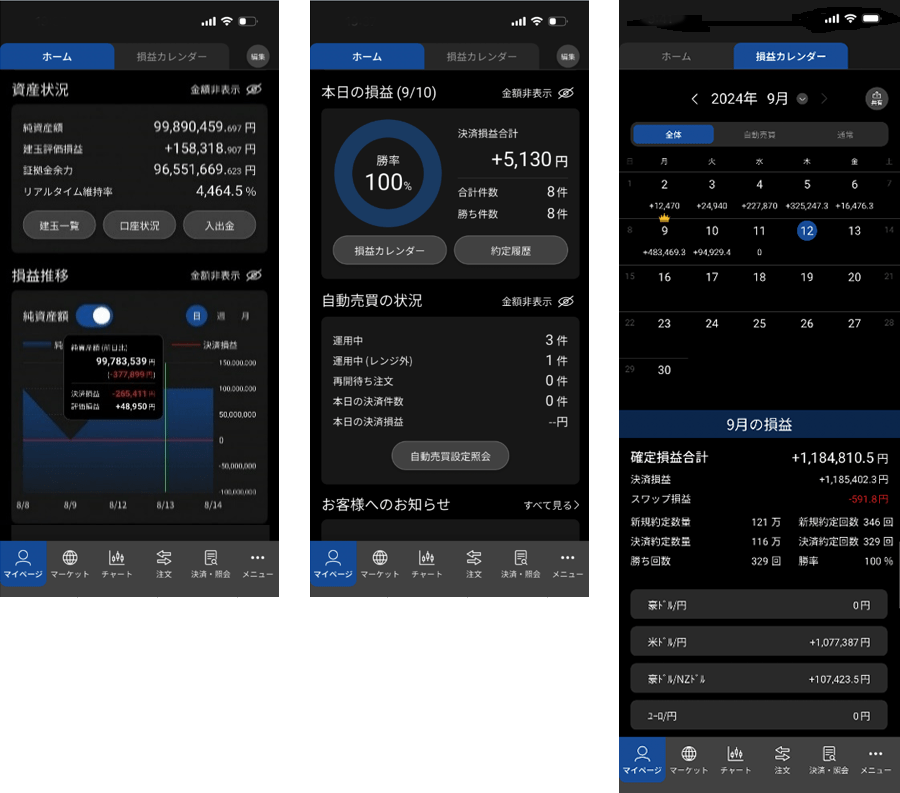
注文・建玉ラインを「チャート」上に表示可能に
発注済みの注文ラインや保有建玉の平均建単価のラインをチャート上に表示可能になり、お客様の発注・保有状況に応じた分析が可能です。表示されたライン上をタップすることで、すぐに注文画面に遷移することができ、発注タイミングを逃さずお取引いただくことが出来ます。画面遷移時やアプリ再起動時にライン描画やテクニカル指標の表示設定が保持されるようになり、これまで以上に使いやすいチャートになります。
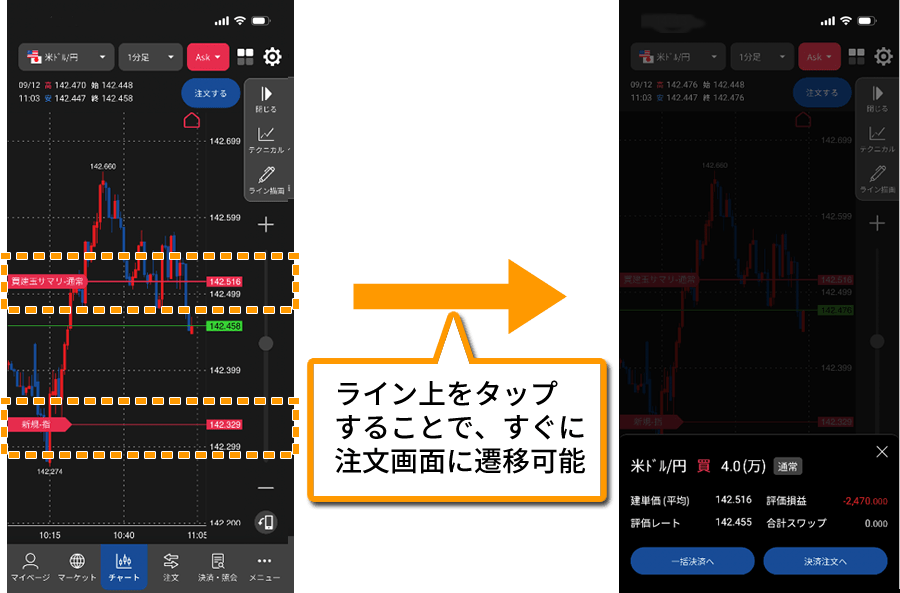
「新規注文」・「自動売買注文」が注文しやすく
「新規注文」では、IFD注文やIFDOCO注文の配置を見直し、注文機能を1画面内でタブ分けすることで複数の注文機能を利用しやすくなりました。また、「自動売買注文」では、入力した注文レンジがチャート上に表示されるなど、相場状況を確認しながらの発注が可能となります。
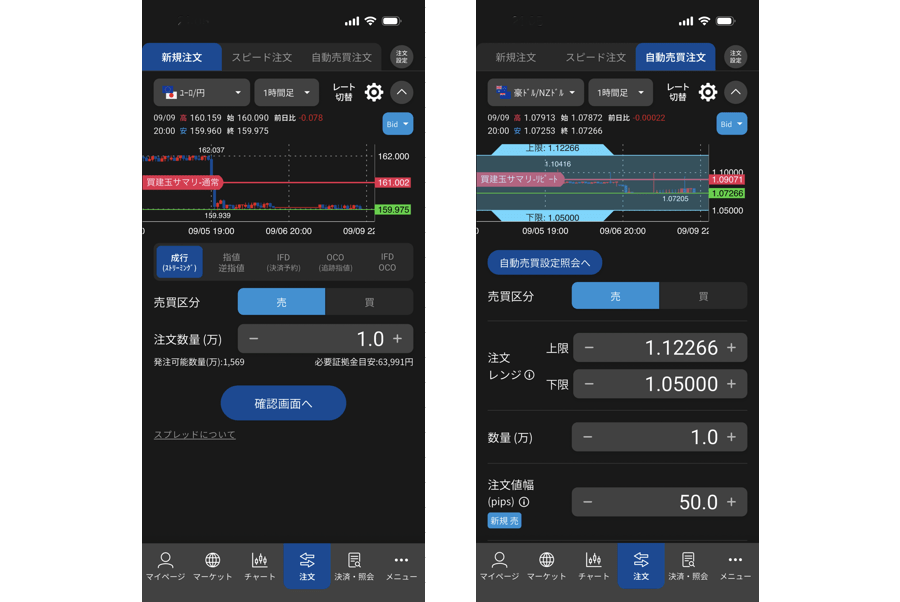
さらにスピーディーに発注できる「スピード注文」
「スピード注文」は全情報が1画面に収まっており(※)、発注をよりスムーズに行うことが可能となります。また、引き続きチャートを大きく表示しながら発注できる横画面での発注も可能です。
- ご使用のスマートフォンの機種によっては1画面で表示できない場合があります。
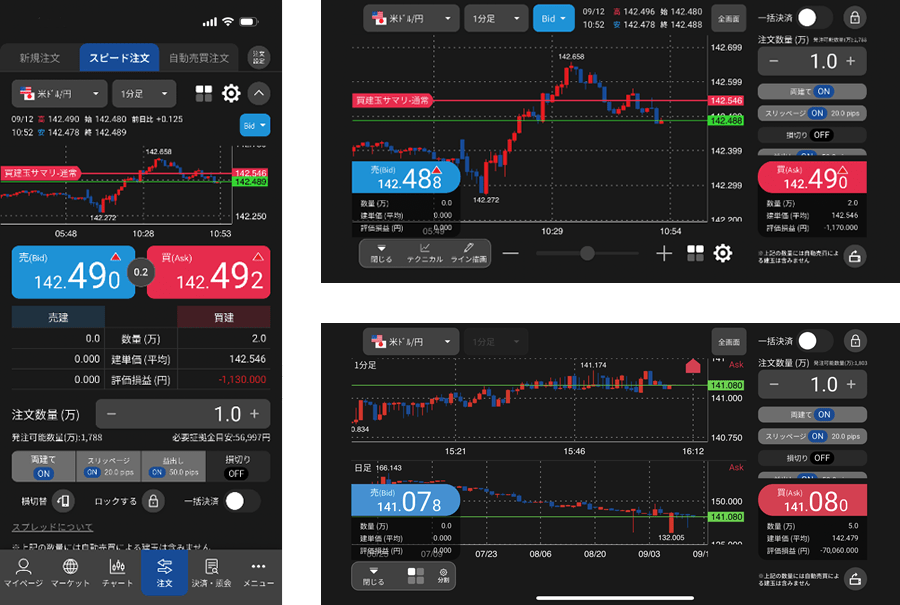
ニュースや経済指標をチェックする時も相場の変化を見逃さない
これまでのアプリで「レート一覧」「マーケット」と分かれていた画面を1つのメニューに集約することで、よりスムーズな情報収集が可能になりました。また、画面上部にチャートを表示できるため、経済指標やニュースの発表と相場変動の関係がより確認しやすくなっております。
さらに、多くのお客様からご要望をいただいておりましたスワップポイントの過去履歴も、アプリ内で確認できるようになります。
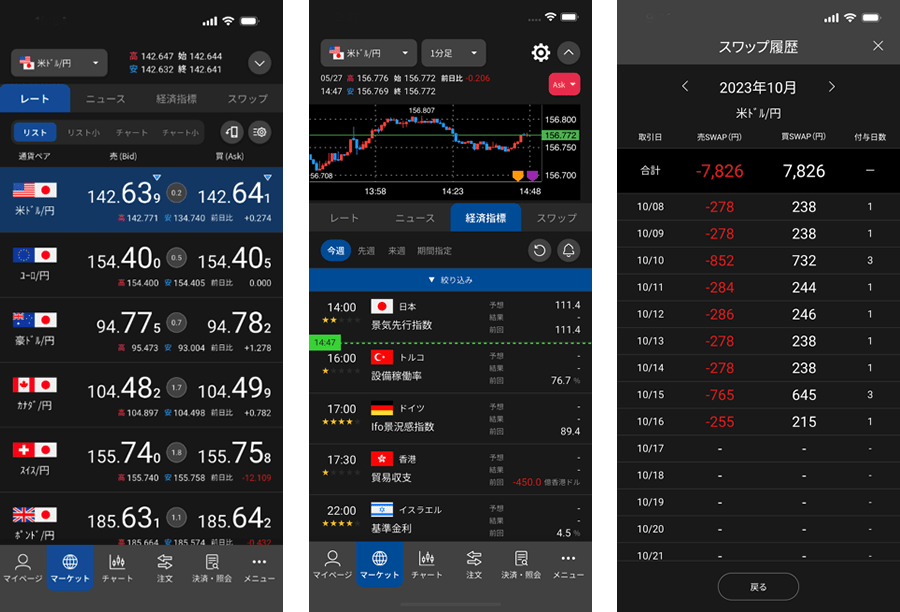
チャートカラーの設定や「マイページ」の並び替えなど高いカスタマイズ性
チャートカラーだけでなく、アプリ全体のテーマカラーについても設定することが可能になります。また、「マイページ」は各項目を並べ替えることができ、お好みに合わせてカスタマイズすることができます。
さらに、アプリ起動後の初期画面や資産状況・損益推移での小数点表示などについても、お客様ごとに設定が可能です。
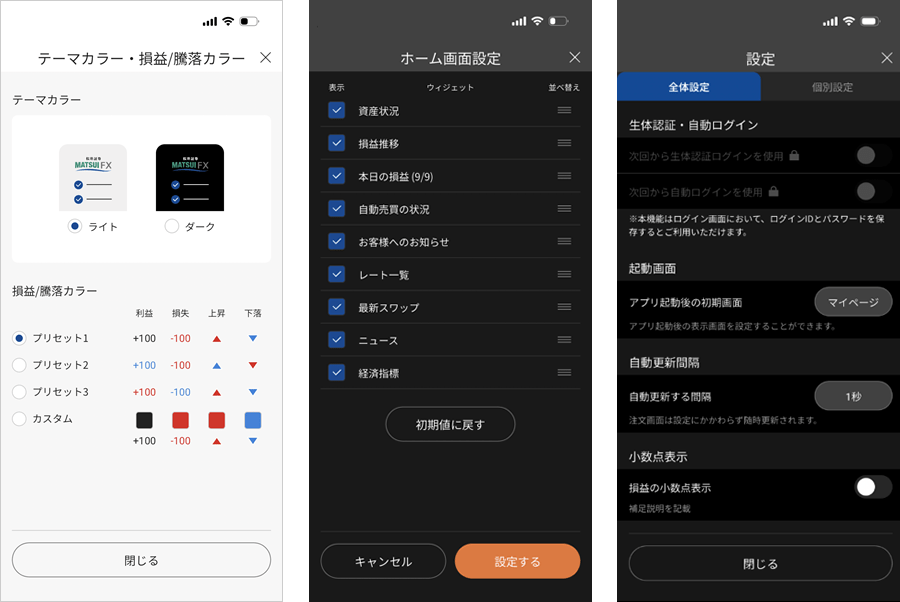
その他機能改善
- 生体認証の設定が可能となります。
(※セキュリティ強化に伴い、パスワードの保存にはスマートフォンでの画面ロックが必要です。) - 複数建玉のスワップ振替が可能となります。
⇒ 建玉一覧から複数建玉を選択し、スワップポイントを一括で受け取ることが可能となります。 - ロスカット・レバレッジコースのアプリ上での変更が可能となります。
- 約定履歴や入出金履歴の表示期間延長
⇒ これまでのアプリでは最長で4か月前までの履歴を確認できましたが、メンテナンス後は2012年1月以降の履歴を確認できるようになります。
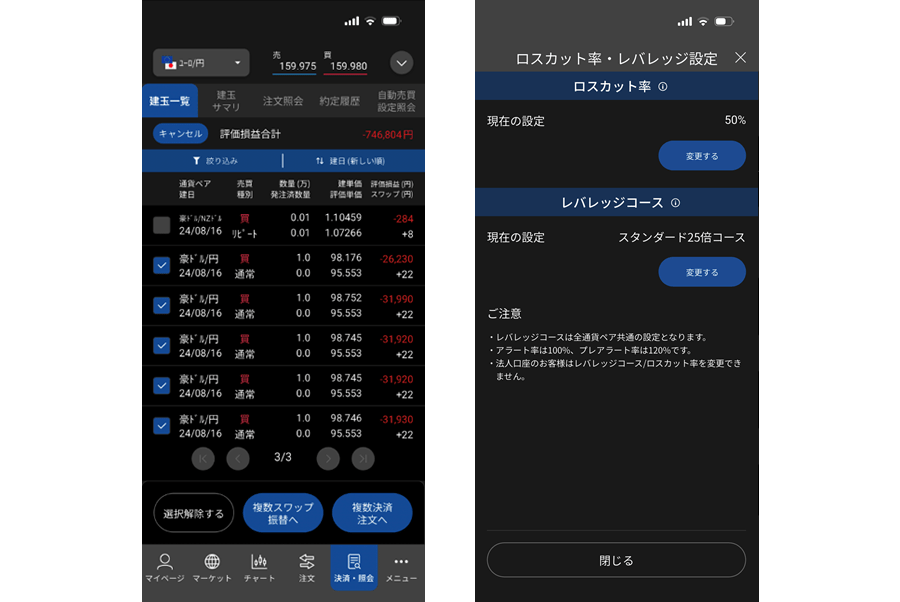
バージョンアップについて
10/19(土)メンテナンス明けに、FXアプリをバージョンアップします。
メンテナンス以降は、アップデート以前のアプリが使用できなくなりますのでご注意ください。
【アップデート方法】
FXアプリ起動後、「更新する」または「アップデート」ボタンをタップします。
- 「更新する」または「アップデート」ボタンが表示されない場合は、App storeまたはPlayストアから直接アップデートしてください。


